PlanexのBluetooth USBアダプターのBT-Micro4を購入したので使用感を色々と。
最近のノートパソコンはほとんどBluetoothモジュールが最初から内蔵されている物が多いです。しかしここのところ使用頻度が上がってきているLet's noteのCF-N8には、一世代前の機種という事もあってBluetoothが内蔵されていませんでした。
特にBluetoothを使用するような製品を接続する事がなかったので、最初はそれで全く支障がなかったのですが、ロジクールのBluetoothマウスM557をメインのパソコン用に購入した結果今まで使っていたM555bが余ってしまい、どうせなら使い慣れたマウスでCF-N8も操作できるようにしようと思ったのでBluetooth環境を整える事にしたという次第です。

当初はXPS M1210の時と同じように分解してモジュールを組み込めばCF-N8もBluetooth対応できるのかなと思っていたのですが、調べてみるとどうも無理っぽかったので(出来るにしてもレッツノートは分解が非常に面倒)USBポートを一つ潰すのもやむなしとしてUSBに挿すタイプののBluetoothアダプターを導入する事にしました。
まあそれだけM555bが別格に使いやすかったという事です。
BT-Micro4はBluetooth4.0対応
Amazonあたりで「Bluetooth アダプタ」と検索するとかなりたくさんの商品がヒットします。
その中で今回選んだのはPLANEX社のBT-Micro4。
選んだ理由はAmazonでなんだか一番人気っぽかったからという単純なもの。

あと付け加えるならBluetooth規格が4.0だったというのもあります。
持っているBluetooth製品のほとんどが3.0規格なので何がなんでも4.0である必要はなかったのですが、今後登場する製品については4.0のものが増えるでしょうし、ならばアダプタもそれに対応しておいた方がいいかと思ったくらい。
Bluetoothの規格はなんだかややこしくて数字が大きくなるにつれ普通にバージョンアップしていくというものでもなく、3.0と4.0ではそもそもの方向性が違ったりしてなんだか非常に面倒です。
でもとりあえず大きい数字のものを選んでおけば下位互換性があるので、とりあえず動作はします(使えない機能とかでてくるけど)。
そんな訳で今回はBluetooth4.0に対応したBT-Micro4でよかったかなと。
ドライバのインストールはOSによって注意が必要
この製品に同梱されているのはドライバCDと初期設定のスタートガイドくらいのシンプルなものです。
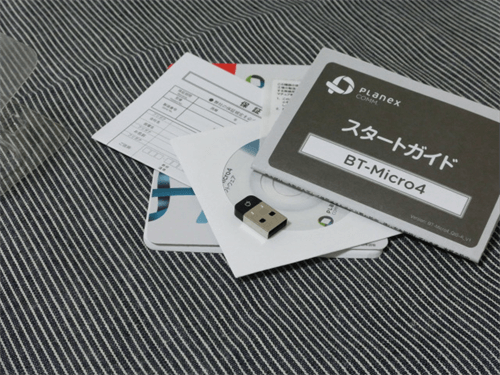
なおインストールした環境はWindows7 proです。
Win7環境の場合、初期設定はマニュアル通りで問題ありません。
自分の場合は公式サイトよりドライバをダウンロードしてインストールしました。
注意すべきはこのドライバダウンロードページにも書かれている通り、対応OSの中にWindows8が含まれていない事です。
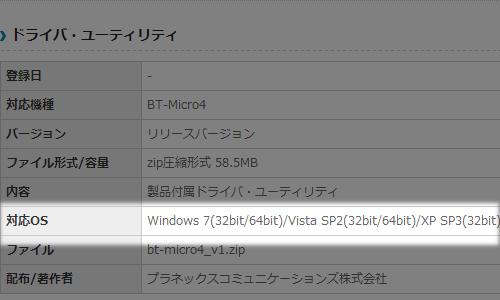
別にBT-Micro4がWindows8で使用できないわけではありません。
Win7環境ではドライバーをインストールしその後BT-Micro4をパソコンへ接続する事で取り付け作業は完了し、その後正常に動作します。
しかしWin8で同じ事をするとデバイスを認識しなくなってしまいます。
このあたりは様々な方がブログに書かれているので検索してそちらを参照。
Win8環境の場合はPLANEXが提供しているドライバを一切インストールせず、いきなりこの製品をパソコンに接続するのが正解。それで自動的に認識されるそうです。
そもそも対応OSにWindows8が含まれていないので、それに関する説明がなくても仕方がないのかなと思いますが、こういった機器の取り扱いに慣れていないとちょっと混乱しそうです。
BT-Micro4の使い勝手
とりあえず上記したような理由によりBluetoothマウスのM555bを接続して使っています。

特に書くことがないほど問題なし。
チャタリングなどに遭遇した事もありません。
マウスをつなげるだけなら快適の一言。
気をつけなければいけないとすれば本体が非常に小さいというところです。
たいていの場合、挿しっぱなしで使うと思うのでそんなに気をつけなくてもいいですが、持ち運び等の時にもしパソコンから外して単体で扱うなら、うっかり無くしてしまう危険性がかなりあります。

アダプタ自体はそのくらい小さいです。
一応ストラップをつけられる穴も開いていますので、抜き差しするような使い方をするのであれば紛失防止のためストラップを活用するのがいいと思います。

